Jos sinulla on langaton alcatel -reititin ja haluat mukauttaa sen asetuksia, sinun on tiedettävä Alcatel -reitittimen kirjautumisvaiheet. Alcatel-reitittimen asetusten käyttö auttaa sinua mukauttamaan ja kiinnittämään langattoman verkon, asettamaan vanhempien hallintalaitteet, estämään verkon erityiset laitteet, ota sisään/poista sisäänrakennetut palomuurit ja käytöstä käytöstä.
Joten, jos olet kiinnostunut oppimaan kirjautumaan Alcatel -reitittimen järjestelmänvalvojan hallintapaneeliin, olet oikeassa paikassa. Aloitetaan!
Mitä tarvitset:
- Alcatel -reititin
- Langaton tai langallinen pääsy verkkoon
- Laite, kuten tietokone, tabletti tai älypuhelin
- Oletusalus Alcatel -reitittimen IP -osoite ja salasana
Mitkä ovat Alcatel -reitittimen yksityiskohdat?
Nämä ovat Alcatel -reitittimien oletusjärjestelmänvalvojan kirjautumistiedot.
IP -oletusosoite: 192.168.1.1
Oletussalasana: Järjestelmänvalvoja
Jos sinä tai joku muu on vaihtanut ne, kirjaudu sisään mukautetun järjestelmänvalvojan salasanan kanssa. Tapauksessa 192.168.1.1 ei avaa Alcatel -reitittimen kirjautumissivua, tarkista, onko tämä oikea reitittimen IP -osoite. Voit seurata oppaamme siitä, kuinka löytää reitittimet oletusyhdyskäytävä.
Kuinka kirjautua sisään Alcatel -reitittimeen?
Noudata muutamia seuraavia vaiheita huolellisesti ja näet Alcatel -reitittimen järjestelmänvalvojan kojelaudan hetkessä.
Vaihe 1 - Kytke tietokone, älypuhelin tai tabletti verkkoon
Reitittimien järjestelmänvalvojan asetusten käyttämäsi laite on kytkettävä verkkoon. Jos se ei ole, kirjautumisprosessi epäonnistuu. Siksi joko kytke se WiFi -verkkoon tai käytä Ethernet -kaapelia ja kytke laite Alcatel -reitittimeen.
Tietysti yhteystyyppi riippuu laitteesta, mutta jos sinulla on mahdollisuus muodostaa yhteyden langallisella yhteydellä, käytä sitä, koska se on vakaampi. WiFi -yhteyden käyttäminen on myös vaihtoehto, mutta voit odottaa irrottavan tai kirjautuneen reitittimeltä, kun olet tallentanut tietyt asetukset.
Vaihe 2 - Käynnistä selain
Laitteissa, joita olemme aiemmin maininneet, on asennettu verkkoselain. Käynnistä useimmin käyttämäsi. Verkkoselain auttaa meitä näkemään reitittimien verkkopohjaisen käyttöliittymän , joka auttaa meitä käymään reitittimen asetusten läpi ja helpottaa kokoonpanoa.
Vaihe 3 - Syötä Alcatel IP reitittimien URL -URL -palkkiin
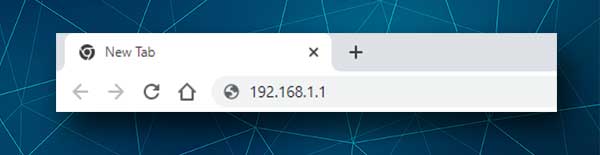
Alcatel -reitittimen IP -osoite on 192.168.1.1 . Tämä IP -osoite on annettava selainten URL -osoitepalkkiin. Kun olet kirjoittanut tämän IP: n ja paina näppäimistöä tai napauta, siirry virtuaaliseen tablet -laitteeseen/älypuhelimen näppäimistöön, sinua pyydetään antamaan Alcatel -reitittimen järjestelmänvalvojan salasana.
Vaihe 4 - Kirjoita Alcatel -reitittimen järjestelmänvalvojan salasana
Alcatel -reitittimen oletussalasana on järjestelmänvalvoja . Kun pyydetään, sinun on annettava tämä salasana asianmukaiseen kenttään ja paina kirjautumispainiketta .
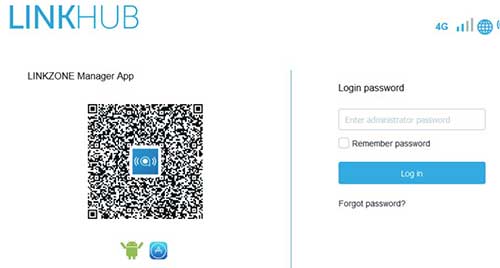
Jos salasana on oikea, sinun tulee nähdä Alcatel-reitittimen verkkopohjainen käyttöliittymä. Muutoin, jos saat viestin, että salasana on väärä, voit tarkistaa reitittimen etiketin nähdäksesi järjestelmänvalvojan salasanan tai tarkistaa käyttöohjeet.
Vaihe 5 - Alcatel -reititintäsi voidaan muokata nyt
Jos IP ja salasana ovat oikein tällä hetkellä, sinun tulee nähdä Alcatel Admin -hallintapankki ja kaikki valikkoon ryhmiteltyjä asetuksia.
Huomaa: Ennen muutoksia suosittelemme luomaan varmuuskopio nykyisestä kokoonpanosta, jos jokin menee pieleen. Muutokset, joita aiomme suositella, ovat kuitenkin melko yksinkertaisia, mutta ovat välttämättömiä, jos haluat saada kiinnitetyn langattoman verkon .
Kuinka muuttaa Alcatel -järjestelmänvalvojan salasanaa?
Yksi ensimmäisistä verkon suojaustoimenpiteistä, joita yleensä suosittelemme, on muuttaa järjestelmänvalvojan salasanaa. Tämä pysäyttää kaikki verkkoosi kytkettynä pääsemään reitittimen asetuksiin oletusjärjestelmän salasanan avulla.
Joten, kun olet kirjautunut sisään Alcatel -reitittimeen, napsauta järjestelmää päävalikossa yläosassa.
Valitse nyt vasemmanpuoleisesta valikosta laitteenhallinta ja napsauta sitten Kirjaudu salasanaa.
Nyt sinun on ensin annettava vanha salasana ja kirjoitettava sitten uusi järjestelmänvalvojan salasana vastaaviin kenttiin. Varmista, että järjestelmänvalvojan salasana on vähintään 4 merkkiä kirjautumista sisään. Sen ei pitäisi myöskään olla pidempi kuin 16 merkkiä.
Napsauta Käytä käyttääksesi uuden järjestelmänvalvojan salasanan.
Kuinka vaihtaa Alcatel WiFi -nimi ja salasana?
Kun kirjaudut sisään Alcatel -reitittimeen, napsauta asetukset -välilehteä pää, vaakasuorassa valikossa. Löydä sitten WiFi vasemmalla olevasta valikosta ja napsauta sitä. Kun valikko laajenee alas, napsauta perustiedot .
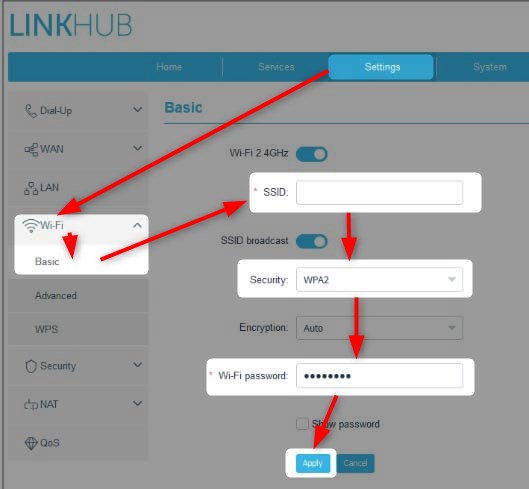
Nyt sinulla on mahdollisuus muuttaa Alcatel -verkon nimi ja langaton salasana.
Poista SSID -kentässä vanha verkon nimi ja kirjoita uusi.
Valitse turvallisuusluettelosta WPA2.
Poista Wi-Fi-salasanakentässä vanha langaton salasana ja kirjoita uusi.
Tallenna uusi verkon nimi ja langaton salasana napsauttamalla Käytä -painiketta.
Viimeiset sanat
Kuten näette, Alcatel -reitittimen kirjautumisvaiheet ovat melko yksinkertaisia ja suoraviivaisia. Jos sinulla on kaikki tarvittavat yksityiskohdat ja pääsy verkkoon, ongelmia ei pitäisi olla. Kun teemme joitain muutoksia asetuksissa, kuten suosittelemme, on tärkeää tallentaa ja muistaa uusi järjestelmänvalvojan salasana.
Seuraavan kerran kun haluat tehdä joitain muutoksia reitittimen asetuksissa, kuten uuden langattoman salasanan asettamisen , sinun on kirjauduttava sisään uudella järjestelmänvalvojan salasanalla. Jos unohdat sen, sinun on palautettava reititin tehtaan oletusasetuksiin . Sen jälkeen voit kirjautua sisään oletussalasanalla (järjestelmänvalvoja), mutta joudut asettamaan reitittimen uudelleen ja konfiguroitava kaikki uudelleen.
